win10桌面图标自动排列怎么关 win10桌面图标自动排列的取消方法
更新时间:2024-02-16 15:50:00作者:huige
在win10系统中,有不少小伙伴反映说遇到这样一个问题,就是桌面的图标总是会自动排列,每次重新调整之后开机又自动排列了,该怎么办呢,那么win10桌面图标自动排列怎么关呢?针对这个问题,本文这就给大家详细介绍一下win10左面图标自动排列的取消方法。
方法如下:
1、“win+R”快捷键开启运行,输入“Gpedit.msc”回车打开。
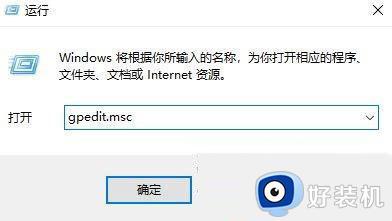
2、进入到组策略编辑器后,依次点击左侧栏中的“用户配置--管理模板--桌面”。
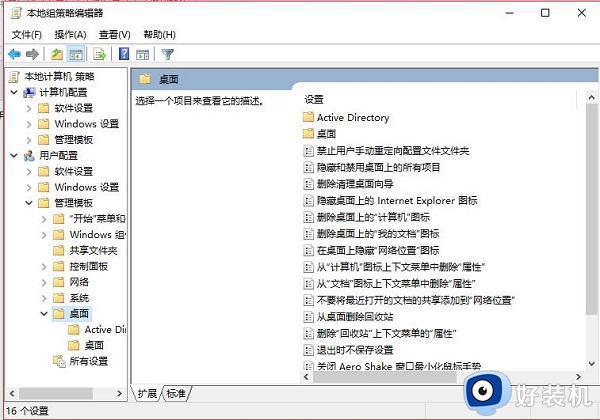
3、然后找到右侧中的“退出时不保存设置”双击打开。
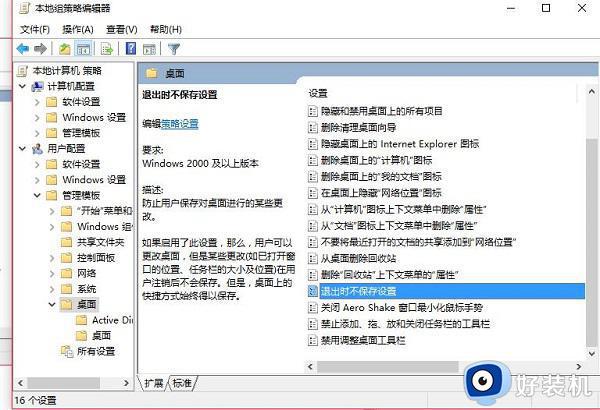
4、最后在给出的窗口界面中,将“已禁用”勾选上,并点击确定保存就可以了。
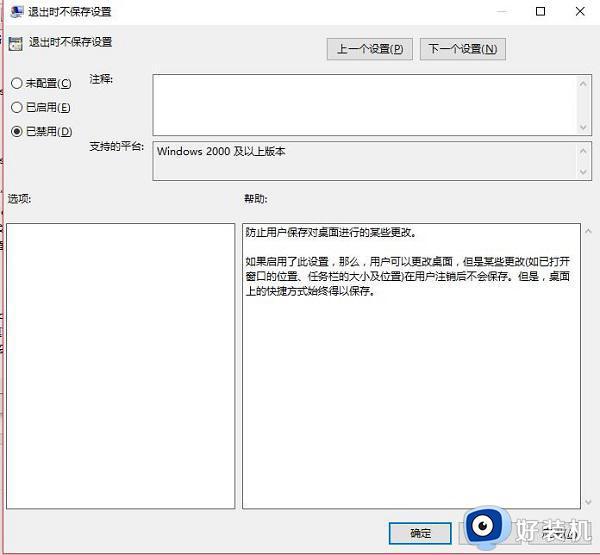
上述给大家介绍的就是win10桌面图标自动排列的详细关闭方法,大家有需要的话,可以参考上面的方法来进行操作就可以了。
win10桌面图标自动排列怎么关 win10桌面图标自动排列的取消方法相关教程
- Win10桌面图标排列不齐怎么办 Win10桌面图标自动分散怎么处理
- win10系统怎么取消桌面图标固定 如何取消win10桌面软件图标固定
- win10 桌面排序乱了怎么弄 win10桌面图标排列乱了怎么恢复
- win10排列图标后开机又重新排列了怎么回事 win10桌面图标每次重启都变乱如何解决
- win10如何排序桌面图标 win10桌面图标进行排序的方法
- win10如何更改图标排列方式 win10兔比哦啊排列的操作方法
- 为什么win10重启后桌面图标乱了 win10重启后桌面图标排序混乱的解决方法
- w10桌面图标大小调整怎么设置 win10如何设置桌面图标大小
- win10怎么对桌面图标进行分类排序 win10分类排序桌面图标的方法
- win10在哪里重启资源管理器 win10重启资源管理器的详细方法
- win10拼音打字没有预选框怎么办 win10微软拼音打字没有选字框修复方法
- win10你的电脑不能投影到其他屏幕怎么回事 win10电脑提示你的电脑不能投影到其他屏幕如何处理
- win10任务栏没反应怎么办 win10任务栏无响应如何修复
- win10频繁断网重启才能连上怎么回事?win10老是断网需重启如何解决
- win10批量卸载字体的步骤 win10如何批量卸载字体
- win10配置在哪里看 win10配置怎么看
win10教程推荐
- 1 win10亮度调节失效怎么办 win10亮度调节没有反应处理方法
- 2 win10屏幕分辨率被锁定了怎么解除 win10电脑屏幕分辨率被锁定解决方法
- 3 win10怎么看电脑配置和型号 电脑windows10在哪里看配置
- 4 win10内存16g可用8g怎么办 win10内存16g显示只有8g可用完美解决方法
- 5 win10的ipv4怎么设置地址 win10如何设置ipv4地址
- 6 苹果电脑双系统win10启动不了怎么办 苹果双系统进不去win10系统处理方法
- 7 win10更换系统盘如何设置 win10电脑怎么更换系统盘
- 8 win10输入法没了语言栏也消失了怎么回事 win10输入法语言栏不见了如何解决
- 9 win10资源管理器卡死无响应怎么办 win10资源管理器未响应死机处理方法
- 10 win10没有自带游戏怎么办 win10系统自带游戏隐藏了的解决办法
